Energieoptionen ist eine Einstellungsseite, auf der Sie den Energiesparplan ändern und die Bildschirmhelligkeit auf Ihrem Computer anpassen können!
Sie benötigen kein Tutorial, oder X Methoden zum Öffnen von Energieoptionen in Windows 10. In der Systemsteuerung finden Sie weiterhin die klassischen Energieoptionen in Windows 10 ohne auf Drittanbieter Energie Optimierung Tools zurückgreifen zu müssen, unabhängig ob es ein Windows Desktop Rechner, Tablet-PC, Surface Pro / Go, oder sogar ein Server Betriebssystem ist!
Die Energieoptionen unter Windows 10 öffnen!
1. Öffnen Sie bitte die Windows 10 Einstellungen einfach Windows-Logo + I und geben Sie bitte den Text "energie" ein.
( ... siehe Bild-1 Punkt 1 bis 3)
2. Und stellen Sie entsprechende Energieoptionen unter Microsoft Windows 10 ein
( ... siehe Bild-1 Punkt 4)
| (Bild-1) Die Energieoptionen in Windows 10 einstellen! |
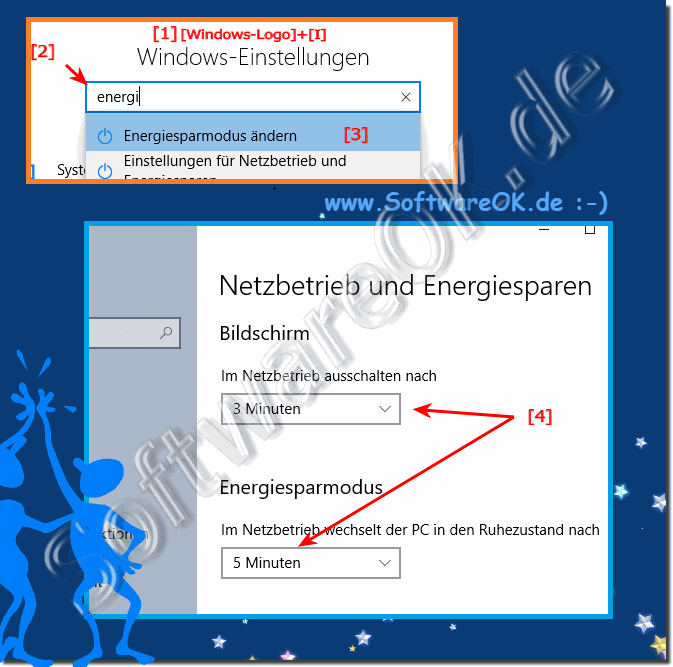 |
Info:
Windows 10 ist das beste Betriebssystem aus dem Hause Microsoft. Es bietet eine nahezu optimale Leistung und eine lange Akkulaufzeit, sodass auch die anspruchsvollsten Notebook-Anwender zufrieden sind. Trotzdem gibt es immer Verbesserungs-Potenzial. Die erweiterten Energieeinstellungen in Windows 10 öffnen und Ihr Betriebssystem optimieren können- hier sind praktische Optionen, mit denen Sie genau die richtige Leistung und Akkubalance auf Ihrem Computer einrichten können. Indem Sie sie optimieren, können Sie die Leistung gegenüber der Batterielebensdauer verbessern. Darüber hinaus können Sie zwischen den Energiesparplänen wechseln, das Schließen des Deckels und Drücken des Netzschalters am Laptop ist ein kritischer Punkt!
Windows 10 ist das beste Betriebssystem aus dem Hause Microsoft. Es bietet eine nahezu optimale Leistung und eine lange Akkulaufzeit, sodass auch die anspruchsvollsten Notebook-Anwender zufrieden sind. Trotzdem gibt es immer Verbesserungs-Potenzial. Die erweiterten Energieeinstellungen in Windows 10 öffnen und Ihr Betriebssystem optimieren können- hier sind praktische Optionen, mit denen Sie genau die richtige Leistung und Akkubalance auf Ihrem Computer einrichten können. Indem Sie sie optimieren, können Sie die Leistung gegenüber der Batterielebensdauer verbessern. Darüber hinaus können Sie zwischen den Energiesparplänen wechseln, das Schließen des Deckels und Drücken des Netzschalters am Laptop ist ein kritischer Punkt!
